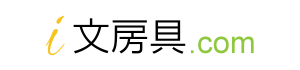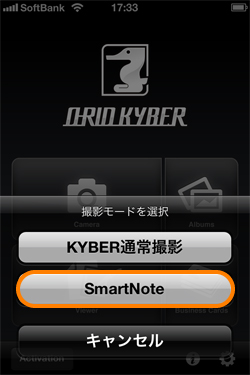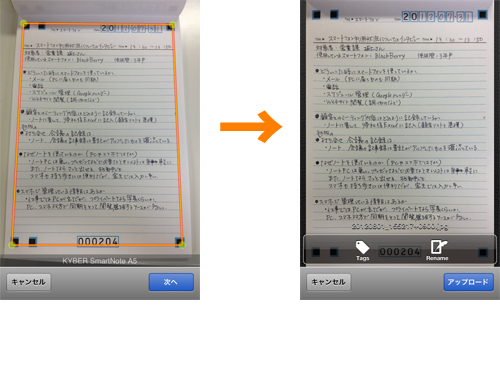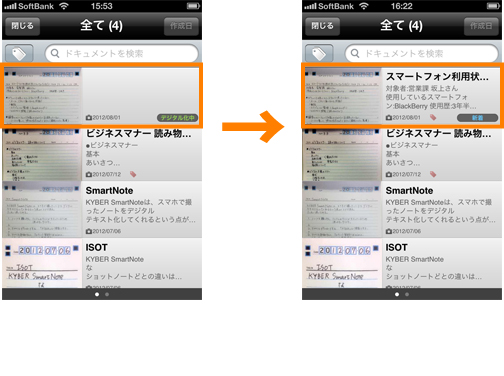スマホ文具、あるいはスマホ連携ノートと呼ばれるものの中でも、「書いた文字をテキストデータ化してくれる」という点で一線を画するKYBER SmartNote(カイバー・スマートノート)。
SHOT NOTEやCamiAppの通常商品ではそこまではやってくれません。
たしかにこれは魅力ですが、問題はその精度とスピードです。
このサービス、OCRによる自動読み取りで終わらず、人のチェックを経るため「読み取り精度がとても高い」ことを売りにしています。字がヘタでも大丈夫だそうです(^o^)/
一方、かかる時間については「24時間以内ということになっているが実際にはさほどかからない」と聞いたのですが、果たして実情はどうなのでしょうか。
正直、A5サイズのノート1枚程度の内容なら自分で入力してもたいした時間を要しませんから、何時間もかかったのではあまりメリットは感じません。
せいぜい、移動にかかる時間内にすませられれば・・・というところでしょうか。
さて、先日、社内での取材にKYBER SmartNote(A5サイズ)を使ってみました。
ノートを撮影
メモをさっそく撮影してみます。
・・・とその前に、「アクティベーション」が必要です。
これは、文字をデジタル化するサービスを利用するための登録のようなものです。
アプリを起動して[アクティベーション]ボタンをタップし、ノートの1ページ目についているQRコードを読み込めばOKです。
画面右下の[i]ボタンをタップすると、どのサイズのノートが何枚利用できるかが表示されます。
私が買った「KYBER SmartNote モダンシリーズ/A5 Modern」の場合、A5サイズが40枚になります。
さて、カメラマークをタップして、撮影モードを選びます。
SmartNoteの撮影なので、[SmartNote]をタップ。
ノートを画面の中に収めて、画面下中央のノートマークをタップします。
読み取りエリアがオレンジのラインで表示されますので、[次へ]をタップ。
まっすぐに読みこまれました!
ここで、タグの入力(ノートにも書いてあるので、変更する場合)や、ファイル名のリネームができますが、必要ないのでスルーします。
続いて[アップロード]をタップします。
読み取り所要時間
あとは、ノートの文字がテキストデータ化されるのを待つだけ。
状況は、TOP画面の[Viewer]から確認できます。
下のイメージにあるように、待ち状態のときは[デジタル化中]、データが届くと[新着]というマークが表示されます。
さて、何分で処理がおこなわれたのでしょうか。
15時54分にアップして、データがきたのが16時22分。A5サイズ1枚でおよそ30分かかりました。
ただ、以前午前中に試したときには12分でしたから、時間帯や混み具合で違うのかもしれません。
これくらいの時間でいつも処理してもらえるなら許容範囲内ですが、「24時間」まで幅があるとなると、急ぎの場合は自分で打ったほうが早いかもしれませんね。
もちろん、データ管理の観点からすれば、他の3商品では対応していない「本文検索」ができるので、利用しない手はないと思います。
A5サイズノート40枚分のデジタル化サービスが付いて、定価1,680円。
高いか安いか、皆さんならどう判断しますか?
読み取り精度については次回。